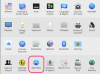თქვენი Hewlett-Packard (HP) LaserJet პრინტერი იღებს ბეჭდვის სამუშაოებს სხვადასხვა პროგრამებიდან, მათ შორის ცხრილების, ტექსტის დამუშავებისა და მონაცემთა ბაზის აპლიკაციებიდან, ასევე ინტერნეტიდან. პრინტერი შეიცავს მეხსიერების ჩიპებს, რომლებიც ინახავს დოკუმენტებს თქვენი კომპიუტერიდან, ასე რომ თქვენ შეგიძლიათ შეასრულოთ სხვა ამოცანები თქვენს სისტემაში. როდესაც პრობლემები წარმოიქმნება, მათ შორის, დოკუმენტი არ იბეჭდება ან თქვენი პრინტერი ბეჭდავს მხოლოდ დოკუმენტის ნაწილს, შესაძლებელია HP LaserJet-ის მეხსიერების გასუფთავება პრინტერის სამუშაო მდგომარეობაში დასაბრუნებლად.
მეხსიერების გასუფთავება HP LaserJet-ის საკონტროლო ღილაკის მეშვეობით
Ნაბიჯი 1
დააჭირეთ ღილაკს "გაუქმება" ან "გადატვირთვის" ღილაკი თქვენს HP LaserJet პრინტერზე რამდენჯერმე, სანამ პრინტერის ეკრანზე არ გამოჩნდება "მზადაა".
დღის ვიდეო
ნაბიჯი 2
ჩართეთ თქვენი HP LaserJet პრინტერის დენის ჩამრთველი „გამორთული“ მეხსიერების გასასუფთავებლად, თუ პრინტერის ეკრანზე არ არის ნაჩვენები „მზადაა“. დენის ჩამრთველი მდებარეობს პრინტერის გვერდზე ან უკანა მხარეს.
ნაბიჯი 3
ჩართეთ თქვენი პრინტერის დენის გადამრთველი „ჩართვაზე“. თქვენი HP LaserJet-ის ეკრანზე გამოჩნდება „მზადაა“ გახურების პროცესის დასრულების შემდეგ.
მეხსიერების გასუფთავება Windows-ისთვის
Ნაბიჯი 1
დააწკაპუნეთ "დაწყება". ჩაწერეთ "Run" ველში "Search Programs and files", თუ იყენებთ Windows 7-ს. თუ იყენებთ Windows Vista-ს, ჩაწერეთ "Run" ველში "Start Search".
დააწკაპუნეთ "დაწყება", "გაშვება", თუ იყენებთ Windows XP-ს.
ნაბიჯი 2
ჩაწერეთ "კონტროლის პრინტერები" ველში "გახსნა". დააჭირეთ ღილაკს "Enter" ან "Return" თქვენი კომპიუტერის კლავიატურაზე.
ნაბიჯი 3
დააწკაპუნეთ მარჯვენა ღილაკით თქვენი HP LaserJet პრინტერის ხატულაზე. დააჭირეთ "გახსნას".
ნაბიჯი 4
დააწკაპუნეთ "პრინტერი", "გაუქმება ყველა დოკუმენტი" თქვენი HP LaserJet პრინტერის მეხსიერების გასასუფთავებლად.
მეხსიერების გასუფთავება Mac-ისთვის
Ნაბიჯი 1
დააწკაპუნეთ თქვენი Mac-ის მყარი დისკის ხატულაზე, შემდეგ დააწკაპუნეთ "Applications", "Utilities" და "Print Center". გაიხსნება დიალოგური ფანჯარა "პრინტერების სია".
ნაბიჯი 2
დააწკაპუნეთ "პრინტერები", "აჩვენე რიგი".
ნაბიჯი 3
დააჭირეთ და ხანგრძლივად დააჭირეთ ღილაკს "Option" თქვენი Mac-ის კლავიატურაზე. დააწკაპუნეთ "ბეჭდვის ცენტრიდან გამოსვლა". დააწკაპუნეთ "OK" გაფრთხილების ველში, რათა გაასუფთავოთ თქვენი HP LaserJet-ის მეხსიერება.
რჩევა
სანამ ხელახლა გაგზავნით პრობლემურ დოკუმენტს თქვენს HP LaserJet პრინტერზე, შეეცადეთ დაადგინოთ, რა სიმბოლოები ან ელემენტებია დოკუმენტში გამოიწვია თქვენი პრინტერმა არ დაბეჭდა ფაილი სწორად - დაზიანებულია სურათები ან გრაფიკა, ზედმეტი ცარიელი გვერდები ან სხვა ელემენტები. თუ შესაძლებელია, დააკოპირეთ დოკუმენტის შინაარსი სხვა აპლიკაციაში, როგორიცაა WordPad, ან ახალ ცარიელ დოკუმენტში, შემდეგ გაგზავნეთ ფაილი თქვენს პრინტერში.